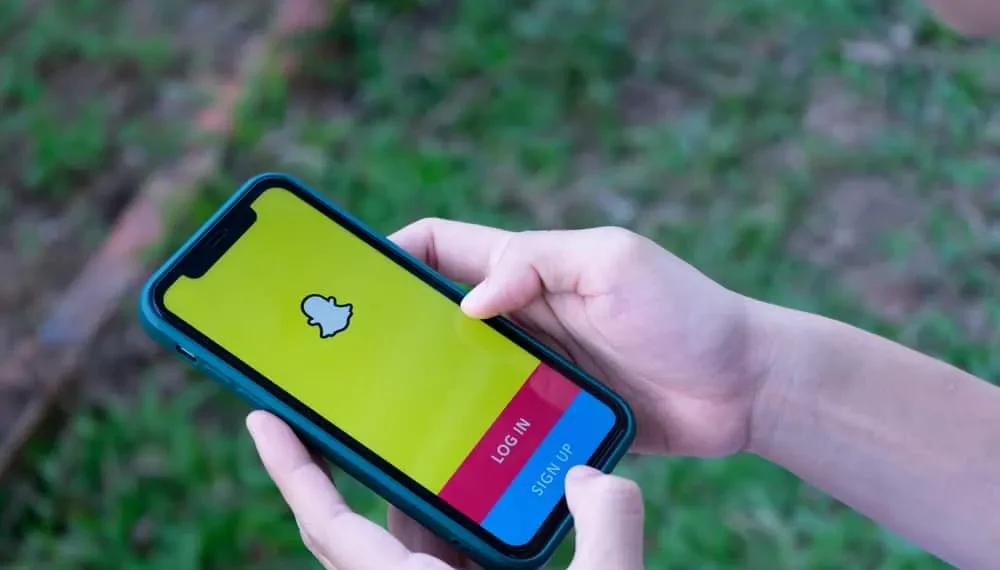Snapchat은 지난 몇 년 동안 레이스를 앞두고 여러 가지 새로운 기능을 도입 해 왔습니다. 비슷한 기능 중 하나는 Snap Map 으로, 친구와 서로의 위치를 볼 수 있습니다. 흥미롭지 않습니까? 그러나 사람들이 누군가의 위치를 확인하는지 알아낼 수 있는지 궁금 할 것입니다.
빠른 답변
Snapchat은 친구의 위치를 확인할 때 누구에게도 알리지 않습니다. 그러나 해당 위치를 보려고하는 경우 상대방에게 알림을 보냅니다.
스냅 맵을 추가하면 개인 문제에 대해 사용자가 저어 주었을 수 있습니다. 그럼에도 불구하고 Snapchat 가이드 라인은 편안함에 따라 설정을 변경할 수있는 여러 옵션을 제공합니다. 개인 정보 설정을 변경하고 스냅 맵에서 위치를 숨기거나 비활성화 할 수 있습니다.
Snap Map의 Spotlight 기능을 가지고 재생하기위한 몇 가지 팁과 요령에 대해 이야기 해 봅시다.
스냅 맵을 어떻게 사용합니까?
우리는 모두 Snapchat이 개인 정보 설정 으로 얼마나 확고한 지 알고 있습니다. 옵션을 논의하기 전에 한 가지를 명확히하겠습니다. 스냅 맵 활성화는 앱을 열고 사용할 때마다 위치를 업데이트하지 않기 때문에 문제가되지 않습니다 .
그러나 여전히 누군가가 당신을 기어 다니는 사람에게 여전히 취약하다면 스냅 맵이있는 세 가지 옵션이 있습니다.
- 개인 정보 설정을 켜면 다른 사람이 귀하의 위치 또는 여행 모험을 볼 수있는 옵션을 사용할 수 있습니다.
- 기능을 완전히 비활성화하고 실행을 방지 할 수 있습니다.
- 타사 앱을 사용 하여 잘못된 위치를보고 할 수 있습니다.
스냅 맵 개인 정보 설정을 변경하는 방법은 무엇입니까?
Snap Map을 사용하면 소재지를 동료들과 공유하고 그들이 무엇을하고 있는지 확인할 수 있지만, 누가 그것을 보는 사람을 제한 할 수 있습니다. 다음 지침에 따라 SNAP지도 개인 정보 설정으로 이동하십시오.
- 앱을 열고 Snapchat 홈 화면의 왼쪽 하단에있는 ” 위치 “아이콘을 누릅니다 .
- 오른쪽 상단에 주어진 ” 설정 “아이콘을 찾으십시오.
- ” 고스트 모드 “를 탭하여 위치를 비활성화하십시오.
누가 당신의 위치를 볼 수 있습니까?
앱 에서 위치 기능을 비활성화하지 않으려면 이러한 옵션 중 하나를 선택하고 위치를 볼 수있는 사람 목록을 사용자 정의 할 수 있습니다.
- ” My Friends “를 사용하면 ‘친구’목록에있는 사람들과 귀하의 위치를 공유 할 수 있습니다. 이 목록에는 앞으로 추가 할 수있는 모든 사람들도 포함될 수 있습니다.
- “ 내 친구, 제외하고 ”를 사용하면이 목록에 추가하는 사람들을 제외한 모든 사람과 위치를 공유 할 수 있습니다.
- ” 이 친구들 만 “만으로도 목록에 포함 된 선택된 소수 (운이 좋은 사람)와 위치를 공유 할 수 있습니다.
알아야 할 스냅 맵 팁
스냅 맵에 액세스하려면 액션 막대에서 맵 아이콘을 탭하거나 친구의 프로필을 열고지도에 표시된 위치를 탭할 수 있습니다. 이제 Snap Map은 재미있는 도구입니다. 특히 여행하거나 모험을 좋아하는 경우.
Snap Map 제공 기능 몇 가지 기능을 논의 해 봅시다.
- 친구의 위치를보십시오. 친구가 자신의 위치를 볼 수있게 한 경우 현재지도에있는 위치를 확인할 수 있습니다. 당신은 그들의 bitmojis를 탭하고 채팅을 시작하여 그들을 따라 잡을 수 있습니다.
- 친구의 위치를 요청하십시오. 친구가 지금 어디에 있을지 알고 있습니까? 어쩌면 당신은 그들이 어디로 갔는지 그리고 그들이 가까이 있는지 궁금 할 것입니다. 당신은 그들의 위치를 요청하고 그들이 어디에 있는지, 그리고 스냅 맵을 통해 누구와 함께 있는지 알아낼 수 있습니다. 친구 목록에서 특정 친구를 찾으려면 화면 페이지 상단에서 “검색”옵션을 사용할 수 있습니다.
- 히트 맵을 사용하여 다른 사람들이 공유하는 스냅을 찾아보십시오. 이 옵션을 사용하면지도의 어디서나 손가락을 드래그하여지도의 다른 위치를 검색 할 수 있습니다. 밝은 색상의 색상은 현재 해당 위치에있는 사람들의 임의의 스냅을 보여줍니다. 색상 파란색은 스냅이 적고 , 빨간색은 위치에 많은 활동이 발생한다는 것을 의미합니다 . 파란색 또는 빨간색 클러스터를 탭하여 해당 영역의 스냅을 볼 수 있습니다.
- 핫스팟 주변의 활동을 찾으십시오 : 저명한 로케일 및 이벤트를위한 스토리 컬렉션은지도의 색깔 부분을 닦아서 찾을 수 있습니다. 스토리를 읽으려면 원형 스토리 컬렉션에 기여한 다음 맵의 바쁜 섹션을 탭한 다음 스토리 컬렉션을 누릅니다.
endnote
Snap Map은 Snapchat의 매우 흥미롭고 풍부한 부분입니다. 이 디지털 세상에서 현대적인 기능으로 개인 정보 보호 문제를 제기합니다. 단점을 제쳐두고, 친구들이 무엇을하고 있는지, 어디에 있는지 확인하는 것은 꽤 시원하고 무해합니다!
누군가가 귀하의 위치를보고 있는지 확인할 방법이 거의 없지만 원하는 방식으로 설정을 사용자 정의하고 재설정 할 수 있습니다. 친구 목록을 만들고 행방에 대한 접근을 제한 할 수 있습니다.
그러니 친구가 어디에 있는지 검색하고 도시에서 새로운 것이 무엇인지 확인합시다!